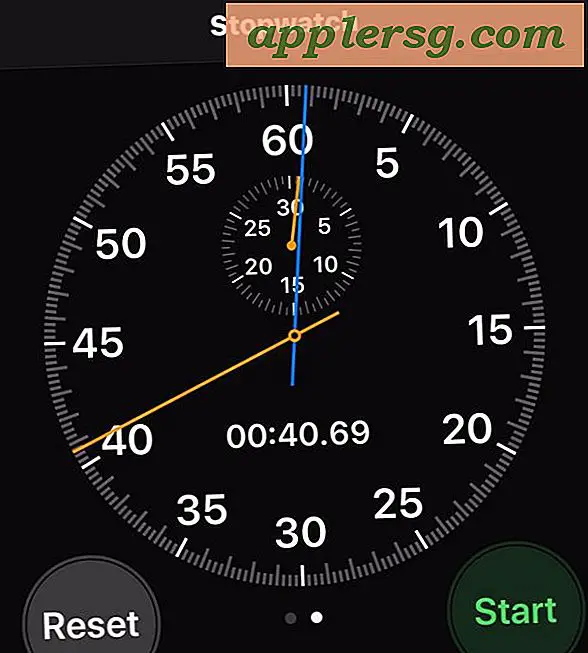Marges instellen voor een HP All-in-One printer
Als u een HP all-in-one printer koopt, krijgt u de functionaliteit van een printer, scanner en kopieerapparaat in één apparaat. Dit kan uw computeractiviteiten stroomlijnen, u geld besparen en ook bureauruimte vrijwaren. Als het tijd is om af te drukken naar uw HP all-in-one, moet u de lay-out van de pagina controleren en de marges aanpassen zodat het hele document goed op de pagina past.
Stap 1
Log in op uw computer en open het document dat u wilt afdrukken. Klik op het menu "Bestand" en kies "Afdrukvoorbeeld".
Stap 2
Bekijk het document in het voorbeeldvenster. Het voorbeeldvenster toont u het document precies zoals het eruit zal zien op de afgedrukte pagina.
Stap 3
Klik op "Sluiten" om het afdrukvoorbeeldvenster te sluiten en terug te gaan naar uw document. Klik op het menu "Bestand" en kies "Pagina-instelling".
Ga naar het tabblad "Marges" en pas de marges naar wens aan. Klik nogmaals op de optie "Afdrukvoorbeeld" om te zien of het aanpassen van de marges ervoor zorgde dat het document op de pagina paste. Ga terug naar het tabblad marges en pas de marges indien nodig opnieuw aan.